Desligamento Remoto
Esse método consiste em um usuário em uma rede poder desligar um outro Host, um computador secundário, por exemplo, através do Terminal do Windows usando apenas o endereço IP do alvo de maneira fácil e sem precisar alterar ou inserir chaves de registros no Windows. Para isso, irei considerar duas máquinas distintas, porém presentes na mesma rede, Computador A e Computador B. Certifique-se de que seus computadores estão na mesma rede – na mesma faixa de IP. Em nosso cenário, a partir do Computador A irei desligar o Computador B remotamente.
Passo 1 – Configurar o Computador B
Para que o processo de desligamento seja feito com sucesso, é necessário alterar algumas configurações padrão de segurança no Computador B. Para isso, abra o Executar do Windows, apertando a combinação de teclas (+ R ) . Em seguida digite o comando secpol.msc para abrir a Diretiva de Segurança Local.

Ao abrir a tela acima, percorra pelo caminho ilustrado até encontrar a diretiva : Forçar desligamento a partir de um sistema remoto. Clique com o botão direito do mouse e clique em propriedades.
Será aberta a seguinte aba:
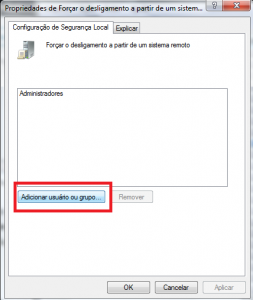
Agora clique em Adicionar Usuário ou grupo:

Após isso, clique em Avançado:
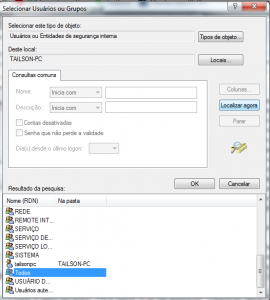
Por fim, clique em Localizar agora e na lista que aparecer abaixo, busque por Todos. Feito isso, basta confirmar todas as telas, clicar em OK ou APLICAR. Sua máquina já está pronta para ser desligada remotamente.
Passo 2 – Buscando o IP do Computador B
Esse processo é bem simples. Para saber o IP de qualquer máquina, abra o terminal do Windows (CMD). Caso você não saiba como abrir, tente por um desses dois métodos:
- Abra o Executar do Windows (
+ R ), em seguida digite cmd e tecle ENTER
- Abra a navegação do Windows (
) e digite cmd clique duas vezes sobre o programa
Com a tela do Prompt de Comandos aberta, digite o seguinte comando : ipconfig e tecle ENTER.
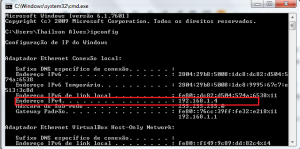
Anote ou grave o endereço apontado por Endereço IPv4. No nosso exemplo, a Maquina B possui o IP : 192.168.1.4 . Lembrando que provavelmente ai na sua máquina o endereço IP estará diferente, podendo variar.
Passo 3 – Processo de desligamento remoto a partir do Computador A
Finalmente chegamos na etapa final desse método simplificado de desligamento remoto a partir do endereço IP. Trocando agora de máquina, indo para o Computador A, o qual usaremos para desligar o Computador B, iremos abrir novamente o CMD (Prompt de Comando).
Com o CMD aberto, insira o comando:
shutdown /m \\192.168.1.4 /s /t 10 /c “Desligando em 10 segundos”
____________________________________________________________________________
shutdown é um comando capaz de encerrar a seção atual do Sistema
/m estrutura: \\[endereço IP] – especifica o endereço de uma máquina remota
/s indica o desligamento da máquina
/t estrutura: /t [tempo em seg.] – especifica o tempo (em segundos) até o desligamento da máquina
/c estrutura: /c [“mensagem”] – exibe na máquina alvo uma janela com uma mensagem pré-determinada
_______________________________________________________________________
Após digitar o comando supracitado, tecle ENTER e o Computador B será desligado. No nosso exemplo, ele será desligado em 10 segundos.
Ficou com dúvida? Não deu certo com você? Deixa aqui nos comentários ou Clica nesse vídeo que eu te ensino de uma outra forma: →→→ https://www.youtube.com/watch?v=gUnDqFKGIYc




